よく使用するコマンドに簡単にアクセスできるように、グラフィックス領域または FeatureManager デザイン ツールで機能を選択したときに表示される状況依存ツールバーにツールバー ボタンを追加できます。
- グラフィックス領域または FeatureManager デザイン ツリーで機能を選択します。
-
表示される状況依存ツールバーを右クリックし、ユーザー定義 をクリックします。
ユーザー定義 ダイアログ ボックスの コマンド タブが開きます。
ダイアログ ボックスの右側にある ボタン 領域の下にボックスが表示されます。この際、デフォルトの状況依存ツールバー ボタンは選択不可になっています。 デフォルトのボタンは削除することも順序を変更することもできません。
ボックスのラベルには、状況依存ツールバーを FeatureManager デザイン ツリーとグラフィックス領域のどちらから表示したかが示されます。
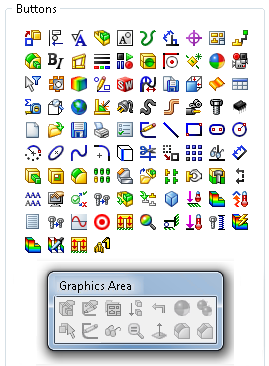
- コマンド カテゴリを選択します。
- ボタン の下で、ツールバーにツールバー ボタンをドラッグします。
ボタンはデフォルトのボタンより後に配置されます。
- ツールバーに別のボタンをドラッグします。
 ポインタを使用すると、ボタンの配置を制御できます。
ポインタを使用すると、ボタンの配置を制御できます。
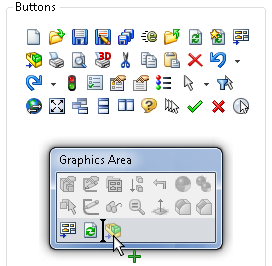
追加するボタンが 8 個を超えると、ボタンは自動的に次の行に折り返されます。
- 追加したツールバー ボタンを削除するには、状況依存のツールバーの外部にドラッグします。
- OK をクリックします。
- 新規に追加したボタンにアクセスするには、カスタマイズを開始した場所、つまりグラフィックス領域または FeatureManager デザイン ツリーで機能をクリックします。